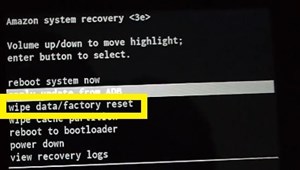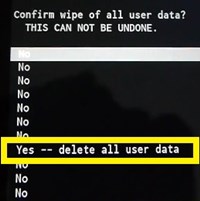Если вы хотите стереть все данные со своего планшета Amazon Fire Tablet, вам необходимо получить доступ к приложению «Настройки» и выполнить оттуда процесс восстановления заводских настроек. Однако в определенных ситуациях вы не сможете этого сделать - сенсорный экран не работает, система дает сбои или, чаще всего, вы забываете пин-код.

Значок на экране защищает ваши данные от злоумышленников и воров. Но если вы его забудете, вам может быть трудно восстановить его. Единственное, что осталось - протереть все (включая булавку) и начать с нуля. Но возможно ли это?
К счастью, это так. Для сброса Amazon Fire Tablet доступ к системному интерфейсу не требуется. Эта статья объяснит, как это сделать.
Что делает Hard Reset?
Аппаратный сброс (или возврат к заводским настройкам) удалит все данные, которые у вас есть на планшете Amazon Fire. Сюда входят данные пользователя, установленные приложения, настройки Wi-Fi, пароли и кеш, заметки и контакты, изображения и видео и все остальное, кроме встроенных приложений.
Однако контент, который вы сохранили в облаке Amazon Cloud, останется, и вы сможете загрузить его снова после этого. Сюда входят: электронные книги, изображения, видео, музыка и другие продукты, подключенные к вашей учетной записи Amazon.
С другой стороны, все, что хранится только во внутренней памяти Amazon Fire, исчезнет. Если вы никогда не выполняли резервное копирование этого содержимого, оно будет потеряно навсегда. Даже если вы не можете получить доступ к этим элементам сейчас (поскольку у вас нет пин-кода / пароля), обязательно сделайте резервную копию всех своих данных в будущем.
Как выполнить полный сброс Amazon Fire
Вы можете восстановить заводские настройки Amazon Fire, не зная своего пароля, за несколько простых шагов. Для этого требуется, чтобы ваша кнопка питания и кнопки увеличения / уменьшения громкости работали, а в телефоне должно быть не менее 30% заряда батареи.

Когда все настроено, просто выполните следующие действия:
- Удерживайте кнопку питания, пока Amazon Fire не выключится.
- Удерживайте кнопку питания и кнопку увеличения громкости вместе, пока она снова не включится.
- Отпустите кнопку увеличения громкости, когда появится логотип Amazon, но продолжайте удерживать кнопку питания нажатой. Затем он должен перенаправить вас на экран восстановления системы.
- Выделите опцию «стереть данные / восстановить заводские настройки». Для перемещения по меню используйте кнопки увеличения / уменьшения громкости.
- Нажмите кнопку питания, чтобы подтвердить выбор.
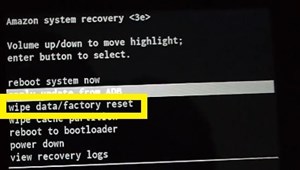
- Перейдите к «Да - удалить все данные пользователя» на экране подтверждения.
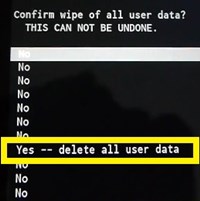
- Снова нажмите кнопку питания.
- Подождите, пока система выполнит сброс к заводским настройкам.
После завершения аппаратного сброса система автоматически выключится. Включите его снова с помощью кнопки питания и подождите, пока устройство снова загрузится.
Когда устройство загрузится, вам придется настраивать все с нуля, включая учетную запись Amazon и старые приложения. Если вы создали резервную копию контента, вы легко сможете вернуть его на свое устройство. Кроме того, если у вас есть контент в облачном хранилище Amazon, вы можете легко вернуть его.
Что делать, если ваши кнопки не работают?
Если вы не можете получить доступ к приложению Amazon Fire Settings и не можете выполнить сброс настроек с помощью встроенных кнопок, ничего другого не остается, как отнести устройство в техническую службу.
Вам, безусловно, придется заплатить за это, но есть вероятность, что они не только отремонтируют кнопки, но и получат доступ к меню приложения и восстановят ваш забытый пароль.
С другой стороны, вы также можете связаться со службой поддержки клиентов Amazon и объяснить проблему. Они могут отправить вам инструкции по восстановлению пароля / пин-кода (если вы укажете серийный номер своего устройства) или подскажут, как найти наилучшее решение.
Всегда делайте резервную копию ваших файлов
В эпоху облачных хранилищ и внешней памяти вы всегда должны хранить важные данные как минимум в двух разных местах. Вы никогда не знаете, может ли случиться что-то, что может запретить доступ к вашему устройству. Сегодня это забытый PIN-код, завтра - вредоносное ПО, а можно даже потерять устройство в поезде.
Поэтому, если у вас есть учетная запись Amazon, сделайте резервную копию всех важных данных в Amazon Cloud и другом внешнем хранилище. Тогда вам не о чем беспокоиться, если вам понадобится полная перезагрузка.
Где вы делаете резервные копии своих файлов? Вы когда-нибудь теряли важные данные после аппаратного сброса? Поделитесь своим опытом в разделе комментариев ниже.